Bagaimana memulihkan Office yang dihapus untuk file Mac dari komputer Anda

‘Beberapa hari yang lalu saya menghapus beberapa file dari MacBook Pro saya. Sekarang saya perlu file Office untuk Mac itu lagi untuk beberapa pekerjaan. Bagaimana saya bisa memulihkan file Office yang dihapus di Mac? '
Penghapusan tidak selalu menyiratkan bahwa Anda telah kehilangan dokumen Office di Mac. Mereka masih bisa dilacak di folder Trash Anda di Mac. Bahkan jika Anda telah mengosongkan Sampah atau tidak dapat menemukan file di folder, cadangan Time Machine datang sebagai penyelamat.
Namun, file Office yang dihapus dari Sampah dan tidak tersedia di Time Machine akan memerlukan perangkat lunak pemulihan file Mac.
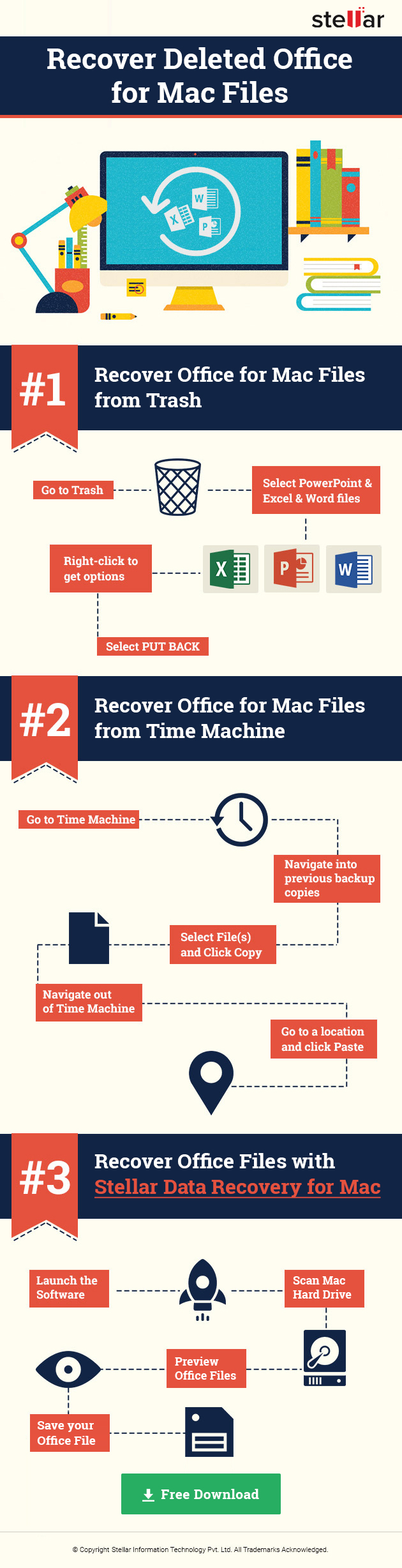
Bagaimana memulihkan Office untuk file Mac?
File Office untuk Mac – Presentasi PowerPoint, lembar kerja Excel, atau Word seringkali merupakan dokumen penting yang Anda tidak bisa kehilangannya.
Apa yang harus Anda lakukan, pertama:
- Lihat ke folder Tempat Sampah Anda di Mac dan 'masukkan kembali' dari sana ATAU
- Temukan dan pulihkan dari cadangan Time Machine Anda
File Office for Mac yang dihapus secara permanen?
‘Saya membuat kesalahan besar. Saya lupa mengambil cadangan folder penting, yang berisi semua file Microsoft Office, sebelum mengatur ulang iMac saya yang berjalan di macOS Mojave. Apakah ada cara saya dapat memulihkan file Office PPT, Excel dan Word di Mac setelah reset pabrik? '
Situasi seperti di atas atau ketika file Office untuk Mac dihapus dari Trash juga menyebabkan hilangnya permanen file Mac Office.
File yang dihapus secara permanen dari Mac dapat dipulihkan dengan menggunakan perangkat lunak pemulihan file Office yang efisien— Stellar Data Recovery Professional untuk Mac. Anda dapat dengan mudah mengembalikan file PowerPoint, Word, Excel dari partisi hard drive yang dihapus, volume, Time Machine, disk start-up terenkripsi, dan drive Mac eksternal.
Stellar Data Recovery for Mac mengembalikan file Office untuk Mac, terlepas dari penyebab kehilangan file – penghapusan, diformat, bad sector, macOS crash, drive yang tidak dapat diakses, dan lainnya.
Bahkan dalam situasi kehilangan data yang sulit, seperti mengatur ulang pengaturan Mac ke pabrik, ketika semua aplikasi yang diinstal termasuk Microsoft Office untuk Mac dihapus dari sistem, perangkat lunak memfasilitasi pemulihan file Office.
Perangkat lunak memindai drive, memungkinkan Anda melihat pratinjau file Office, dan menyimpannya di lokasi yang diinginkan.
Ini mendukung pemulihan semua versi Office untuk Mac termasuk Office 2019 dan Office 365 terbaru.
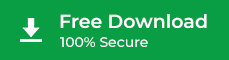
Pantau Kesehatan Mac Drive Anda & cegah hilangnya data
Gunakan fungsi Monitor Drive dari Stellar Data Recovery Professional untuk mendapatkan laporan waktu-nyata kesehatan drive Mac Anda. Dengan diagnosis tepat waktu, Anda dapat menghindari kerusakan yang dapat menyebabkan hilangnya data.
Perangkat lunak ini membagikan kinerja dan status SMART (Analisis Mandiri, Analisis, dan Teknologi Pelaporan) volume Mac Anda, drive eksternal, atau partisi, dan memberi tahu Anda jika ada bad sector atau drive gagal. Anda dapat membuat klon disk untuk menghindari situasi kehilangan data permanen dan memfasilitasi pemulihan darinya.
Langkah-demi-langkah: Memulihkan file Microsoft Office yang dihapus pada Mac
- Instal versi percobaan * dari Stellar Data Recovery Professional untuk Mac
- Memilih Dokumen dan email
- Buka ikon Pengaturan di atas. Dibawah Format dokumen, spilih jenis file yang ingin Anda pulihkan .ppt, .doc, atau .xls. (Langkah ini disarankan untuk memulihkan apa yang Anda inginkan dan mengurangi waktu pemulihan.)
- Pilih drive tempat Anda ingin memulihkan file Office yang dihapus
- Toggle Deep Pindai dan cmenjilat Pindai untuk mulai memindai
- Pratinjau file Office yang ditemukan setelah pemindaian selesai. Klik Memulihkan
- Kotak dialog kunci aktivasi muncul. Jika Anda tidak memiliki kunci, klik Dapatkan itu sekarang
- Aktifkan perangkat lunak dan Menyimpan file Office untuk Mac di lokasi yang Anda inginkan
* Perangkat lunak percobaan memindai drive dan menunjukkan pratinjau semua file yang dapat dipulihkan. Setelah Anda dapat memastikan keefektifannya, Anda dapat menyimpan file yang dapat dipulihkan dengan mengaktifkan perangkat lunak.
Tonton video untuk mengetahui cara memulihkan file Office untuk Mac yang hilang atau dihapus
Kesimpulan
Perangkat lunak profesional untuk pemulihan file Office untuk Mac dapat mengembalikan file PowerPoint, Word, dan Excel yang hilang atau terhapus secara permanen di macOS dalam situasi kehilangan data apa pun.
Perangkat lunak seperti Stellar Data Recovery Professional untuk Mac dengan aman mengembalikan file Office format apa pun dari drive Mac dan media. Ini memulihkan Office 2019 dan Office 365 terbaru juga. Selanjutnya, Anda mendapatkan kembali file Office yang hilang dengan nama asli dan cap waktu tanggal, yang memudahkan Anda menemukan data yang diperlukan.



![Perangkat lunak Silhouette Studio berjalan lambat [EXPERT FIX]](http://applexgen.com/wp-content/uploads/2020/04/El-software-Silhouette-Studio-funciona-lento-EXPERT-FIX.jpg)
